Epson ACULASER COLOR STATION 8600+: Работа в режиме администрирования
Работа в режиме администрирования: Epson ACULASER COLOR STATION 8600+
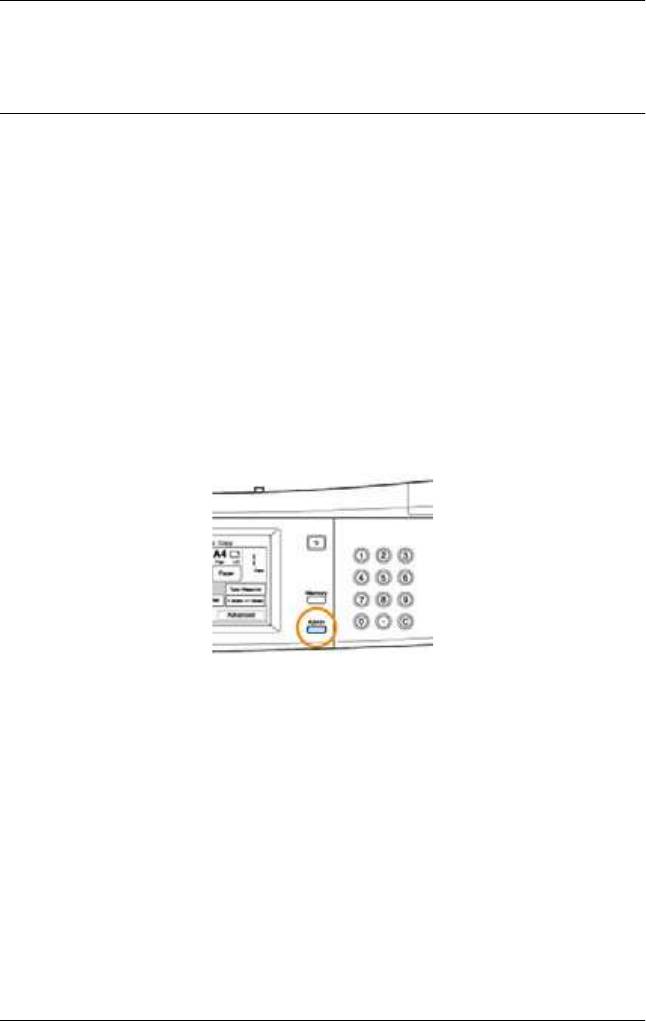
Работа в режиме администрирования
Проверка состояния станции цветного
копирования
Режим администрирования позволяет просматривать и выводить
на печать текущее состояние станции цветного копирования,
принтера и сканера. Эти сведения включают состояние всех
устройств, количество бумаги, загруженной в принтер,
и количество тонера, оставшегося в картридже принтера.
1. Нажмите на кнопку Admin (Администрирование) на панели
управления, чтобы перейти в режим администрирования.
Работа в режиме администрирования
117
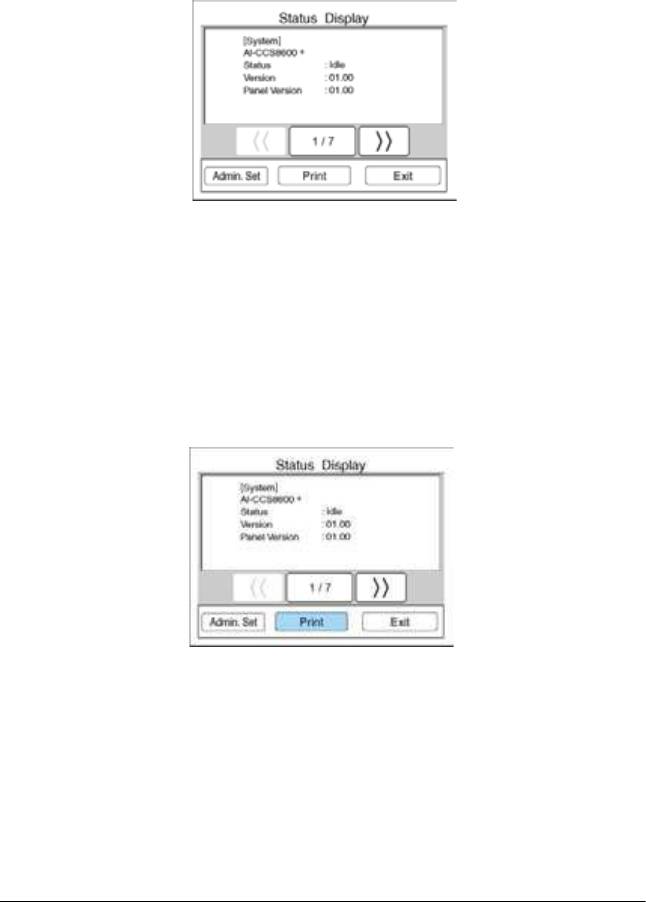
2. Состояние станции цветного копирования отобразится
на сенсорном экране. Нажимайте на кнопку << или >>
для переключения между экранами.
Примечание:
Если сканер не подключен или произошла ошибка сканера,
информация о его состоянии не выводится.
3. Чтобы напечатать страницу проверки состояния, нажмите
на кнопку
Print (Печать).
118
Работа в режиме администрирования
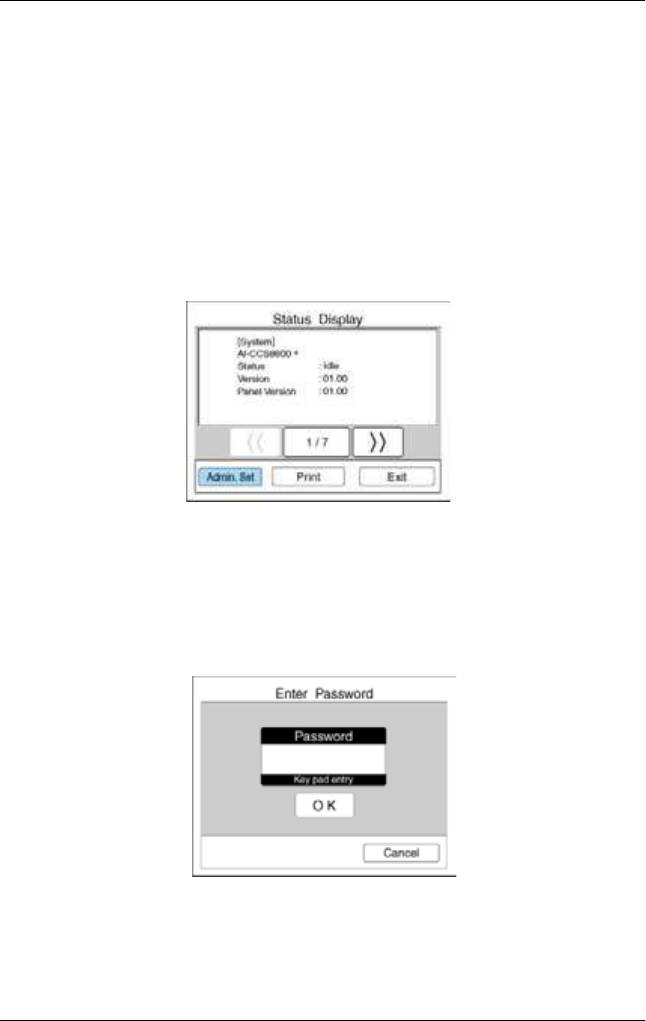
Настройка параметров в режиме
администрирования
Режим администрирования позволяет настраивать большое
количество параметров, влияющих на работу станции цветного
копирования.
1. Нажмите на кнопку Admin (Администрирование) на панели
управления, чтобы перейти в режим администрирования.
2. Нажмите на кнопку Admin. Set (Настройка параметров
в режиме администрирования), чтобы начать настройку
параметров. Появится следующий экран.
Работа в режиме администрирования
119
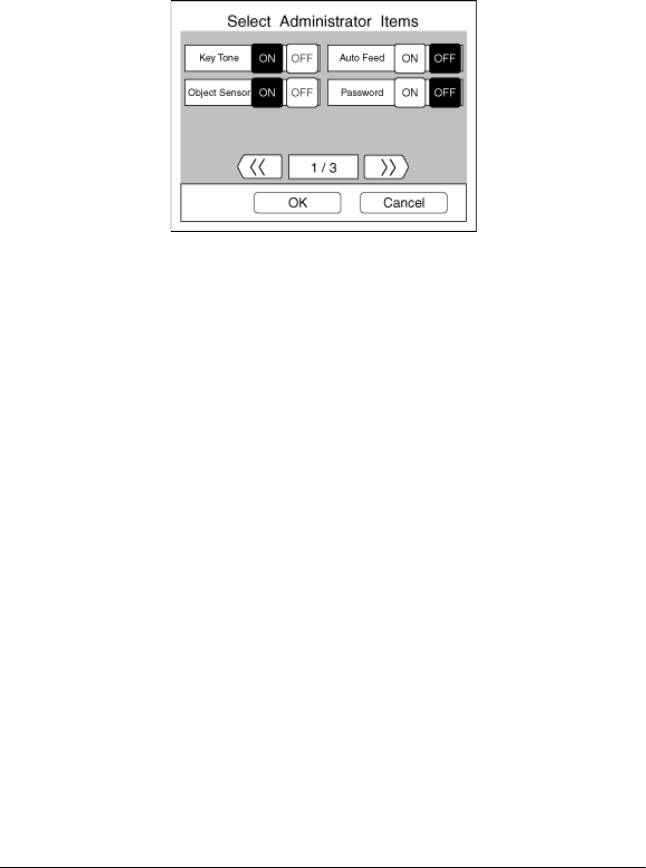
3. Введите пароль и нажмите на кнопку OK. Если пароль
правильный, появится экран Select Administrator Items (Выбор
пунктов администрирования). Настройте параметры
и выполните описанные далее действия. Нажимайте на кнопку
<< или >> для переключения между экранами.
Примечание:
❏
Для входа в режим администрирования необходимо
ввести пароль администратора. Подробнее о задании
пароля — в разделе «Password (Пароль)».
❏ Если пароль неправильный, введите его заново. В режим
администрирования нельзя перейти, пока не будет введен
правильный пароль.
❏ Если вы уже ввели пароль администратора вместо
пароля блокировки при включении станции цветного
копирования, в режим администратора можно войти
без ввода пароля.
❏ Если пароли блокировки и администратора одинаковые,
для входа в режим администрирования вводить пароль
не нужно.
120
Работа в режиме администрирования

Key Tone (Тон клавиш)
Если задано значение ON (Вкл.), станция цветного копирования
издает негромкий сигнал при нажатии кнопок или клавиш
на сенсорном экране, панели управления или панели с клавишами
цифр. Значение этого параметра по умолчанию — ON (Вкл.).
Object Sensor (Датчик присутствия)
Если задано значение ON (Вкл.), станция цветного копирования
автоматически выходит из режима ожидания, когда напротив
нее становится человек. Это ускоряет прогрев принтера,
выполняемый после выхода из энергосберегающего режима.
Значение этого параметра по умолчанию — ON (Вкл.).
Auto Feed (Автоподача)
При выборе автоподачи принтер автоматически переключается
на другой кассетный лоток, если в ходе печати заканчивается
бумага. Когда в выбранном источнике заканчивается бумага,
принтер ищет бумагу того же размера в других источниках бумаги
в следующем порядке:
Кассетный лоток -> Кассетный лоток 2* -> Кассетный лоток 3** ->
Универсальный лоток
* верхний кассетный лоток дополнительного податчика большой
емкости или дополнительный кассетный податчик на 500 листов
** нижний кассетный лоток дополнительного податчика большой
емкости
Если ни в один из лотков не загружена бумага того же размера,
на сенсорном экране выводится сообщение об ошибке размера
бумаги.
Значение параметра Auto Feed (Автоподача) по умолчанию —
OFF (Выкл.).
Работа в режиме администрирования
121

Password (Пароль)
Станция цветного копирования распознает два типа паролей:
пароль блокировки и пароль администратора. Пароль блокировки
предназначен для доступа обычных пользователей к станции
цветного копирования. Пароль администратора позволяет
администраторам входить в режим администрирования.
Если введен пароль администратора, пользователь может
выполнять все функции, включая функции администрирования.
Если введен пароль блокировки, пользователь может выполнять
все функции, кроме функций администрирования.
После ввода правильного пароля обычно появляется экран Ready
to Copy (Готовность к копированию). Если пароль неверный,
система требует его повторного ввода, пока не будет введен
правильный пароль. Если задано значение ON (Вкл.),
при включении станции цветного копирования появляется экран
ввода пароля блокировки.
Если задано значение OFF (Выкл.), экран ввода пароля
администратора появляется только после нажатия на кнопку
Admin. (Администрирование). Значение этого параметра
по умолчанию — OFF (Выкл.).
Примечание:
❏ Если в течение 10 минут пароль не вводится с клавиатуры,
не поступает сигналов с сенсорной панели или от датчика
присутствия, станция цветного копирования
автоматически переходит в режим бездействия и подсветка
ЖК-панели отключается. Если в режиме бездействия
нажимается любая клавиша или срабатывает датчик
присутствия, отображается экран ввода пароля блокировки.
❏ Если вы забыли пароль блокировки, обратитесь
к администратору. Если требуется задать новый пароль,
см. раздел «Lock Password (Пароль блокировки)».
❏ Если вы забыли пароль администратора, обратитесь
кпоставщику.
122
Работа в режиме администрирования
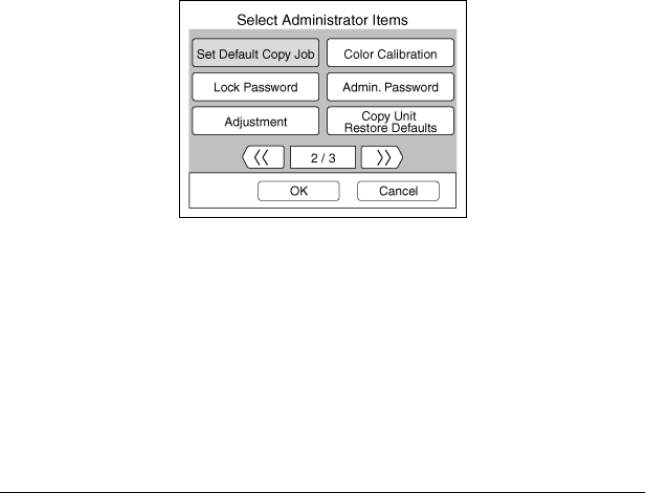
❏
Когда проверка пароля включена, для отображения экрана
ввода пароля удерживайте кнопку сброса дольше трех секунд.
Set Default Copy Job (Настройка копирования
по умолчанию)
Этот параметр позволяет сохранять текущие настройки станции
цветного копирования в качестве значений по умолчанию
и применять их, когда нажимают на кнопку Reset (Сброс)
или когда ни на одну кнопку ни в одном из экранов не нажимают
дольше минуты. Чтобы сохранить настройки по умолчанию,
сделайте следующее.
1. Настройте все параметры станции цветного копирования,
которые необходимо сохранить в настройках по умолчанию,
затем перейдите к экрану Select Administrator Items (Выбор
пунктов администрирования) и нажмите на кнопку
Set Defaults Copy Job (Настройка копирования по умолчанию).
Работа в режиме администрирования
123

2. Нажмите на кнопку Store (Сохранить), чтобы текущие
значения параметров станции цветного копирования были
приняты по умолчанию. Чтобы просмотреть список текущих
настроек, нажмите на кнопку Current (Текущие). Чтобы
вернуться к предыдущему экрану, не сохраняя параметры,
нажмите на кнопку Exit (Выход).
Color Calibration (Калибровка цветов)
Используйте эту функцию для согласования цветовых результатов
сканирования с выводом принтера. Процесс калибровки включает
печать и последующее сканирование двух таблиц калибровки
цветов. Сделайте следующее.
1. Нажмите на кнопку Color Calibration (Калибровка цветов) на
экране Select Advanced Mode (Выбор расширенного режима).
124
Работа в режиме администрирования
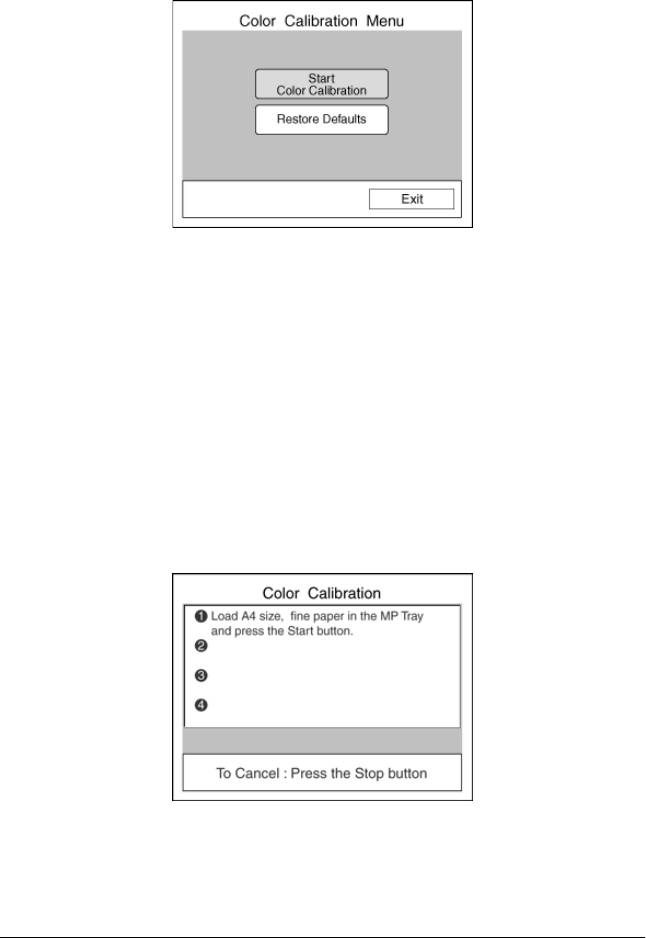
2. Нажмите на кнопку Start Color Calibration (Начать калибровку
цветов).
Примечание:
Если параметру калибровки необходимо вернуть заводские
значения, нажмите на кнопку Restore Defaults (Восстановить
значения по умолчанию), а затем на кнопку OK. Значения
по умолчанию будут восстановлены, и появится экран Color
Calibration Menu (Меню калибровки цветов).
3. Когда появится следующий экран, загрузите простую бумагу
в универсальный лоток и нажмите на кнопку пуска
x
на
панели управления, чтобы распечатать первую таблицу
калибровки цветов.
Работа в режиме администрирования
125
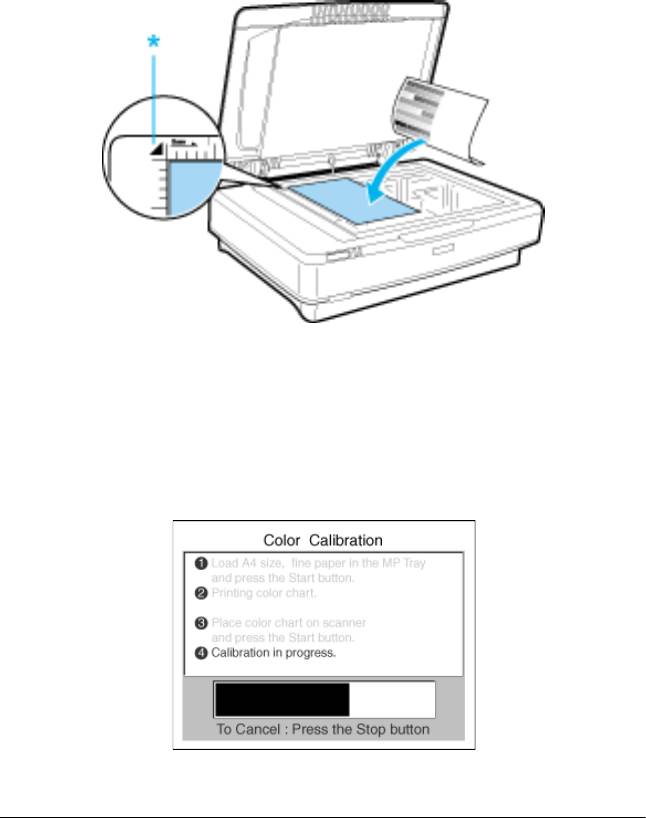
Примечание:
Чтобы отменить калибровку, нажмите на кнопку
остановки y. Появится экран Color Calibration Menu (Меню
калибровки цветов).
4. Поместите таблицу калибровки цветов на планшет
отпечатанной стороной вниз, как показано ниже.
* Начальная точка
5. Нажмите на кнопку пуска
x
на панели управления, чтобы
начать калибровку. Во время калибровки появится следующий
экран.
126
Работа в режиме администрирования
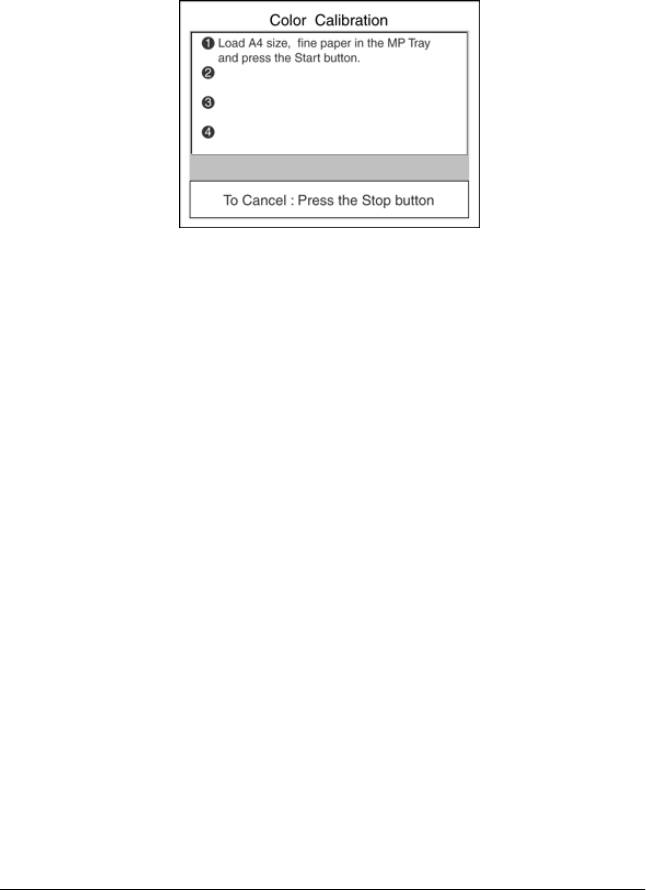
6. Когда следующий экран появится снова, выньте первую
таблицу калибровки цветов из сканера, убедитесь, что
в универсальный лоток загружена бумага и нажмите на кнопку
пуска
x
, чтобы напечатать вторую таблицу калибровки цветов.
7. Поместите вторую таблицу калибровки цветов на планшет,
затем нажмите на кнопку запуска
x
, чтобы завершить процесс
калибровки. По завершении калибровки появляется экран
Color Calibration Menu (Меню калибровки цветов).
Lock Password (Пароль блокировки)
Пароль блокировки позволяет администратору ограничивать
доступ пользователей к станции цветного копирования.
Администратор может регистрировать и включать/отключать
пароль блокировки. Если параметр Password (Пароль) включен,
при включении станции цветного копирования необходимо ввести
пароль. Если параметр Password (Пароль) отключен, ввод пароля
не требуется.
Работа в режиме администрирования
127
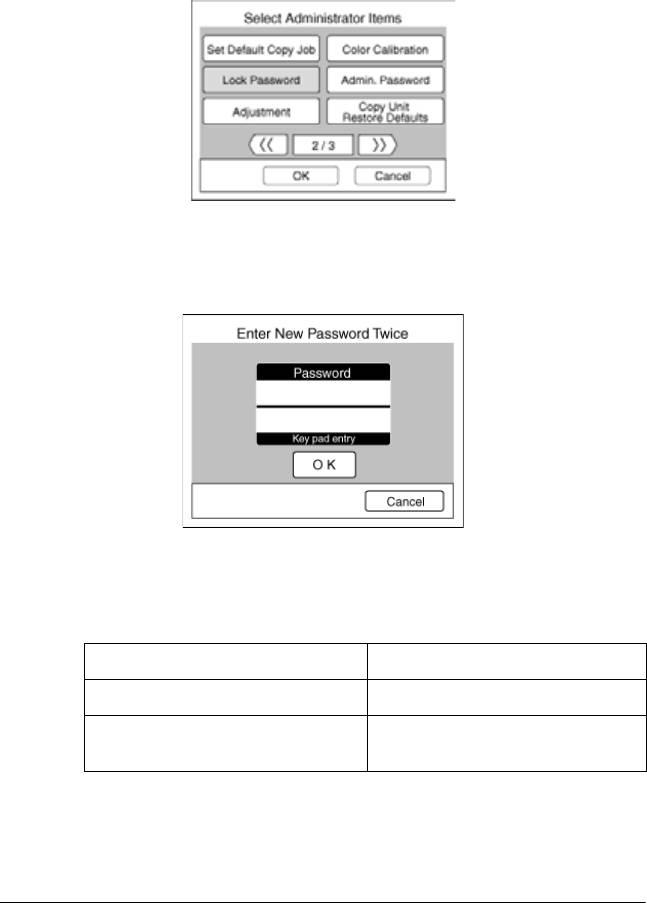
1. Нажмите на кнопку Lock Password (Пароль блокировки)
на экране Select Administrator Items (Выбор пунктов
администрирования).
2. При задании нового пароля введите его дважды.
Пароль блокировки можно менять, как показано в таблице
ниже.
Допустимые символы Цифры от 0 до 9
Количество символов Четыре цифры
По умолчанию (значение после
9999
сброса)
128
Работа в режиме администрирования
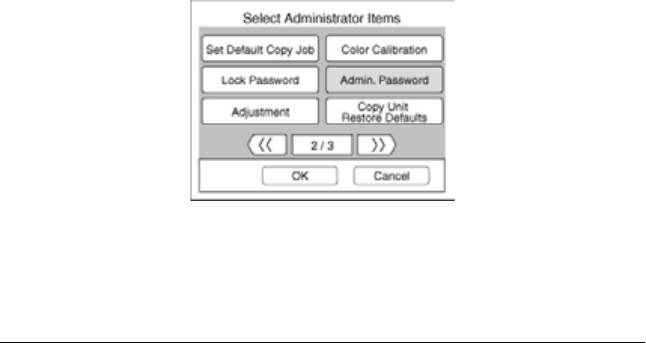
Примечание:
❏ Если пароли блокировки и администратора совпадают,
вы сможете входить в режим администрирования
без ввода пароля администратора.
❏ Только функция копирования защищена паролем
блокировки. Даже если станция цветного копирования
заблокирована и копирование невозможно, пользователь
по-прежнему сможет выполнять сканирование
с помощью сетевого интерфейса TWAIN.
❏ Если удерживать кнопку Reset (Сброс) дольше трех
секунд, появляется экран ввода пароля.
Admin. Password (Пароль администратора)
Пароль администратора не позволяет обычным пользователям
изменять конфигурацию системы. При нажатии на кнопку Admin.
(
Администрирование) на панели управления необходимо ввести
пароль администратора.
1. Нажмите на кнопку Admin. Password (Пароль
администратора) на экране Select Administrator Items (Выбор
пунктов администрирования).
Работа в режиме администрирования
129
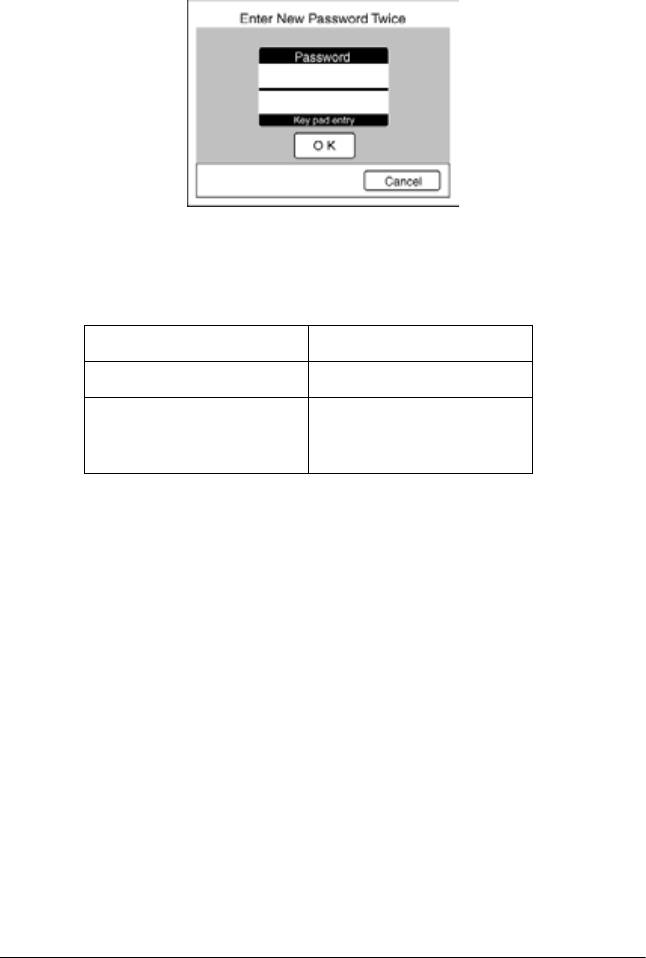
2. При задании нового пароля введите его дважды.
Пароль администратора можно менять, как показано
в таблице ниже.
Допустимые символы Цифры от 0 до 9
Количество символов Четыре цифры
По умолчанию
0000
(значение после
сброса)
Примечание:
Если вы забыли пароль администратора, обратитесь
кпоставщику.
130
Работа в режиме администрирования
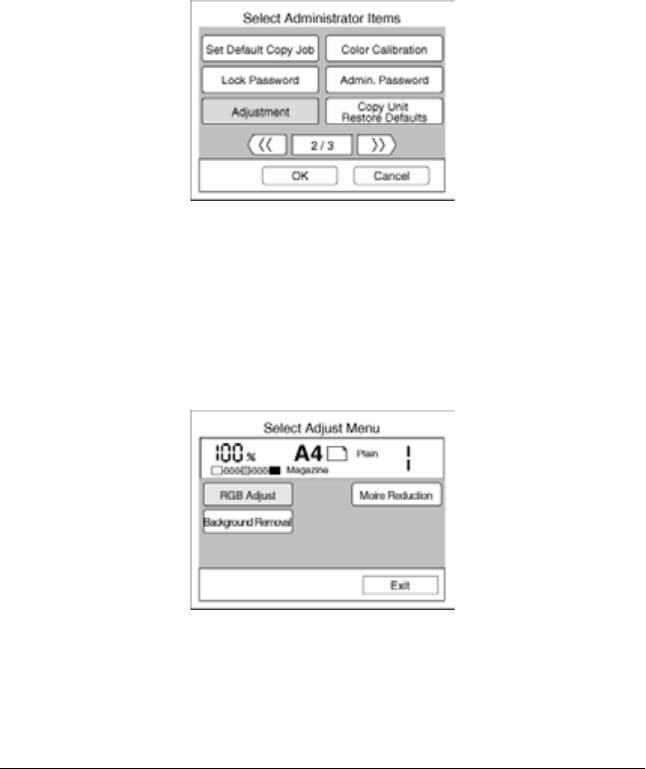
Корректировка
Эта функция позволяет настраивать параметры качества
изображения. Нажмите на кнопку Color Calibration (Калибровка
цветов) на экране Select Administrator Items (Выбор пунктов
администрирования). Функция корректировки включает RGB
Adjust (
Корректировка RGB), Moire Reduction (Уменьшение
муара) и Background Removal (Удаление фона).
RGB Adjust (Корректировка RGB)
Чтобы отрегулировать цвета, сделайте следующее.
1. Нажмите на кнопку
RGB Adjust (Корректировка RGB).
2. Нажмите на кнопку - или +, чтобы отрегулировать баланс
цветов. Кнопка + усиливает цвет, а кнопка - ослабляет его.
Работа в режиме администрирования
131
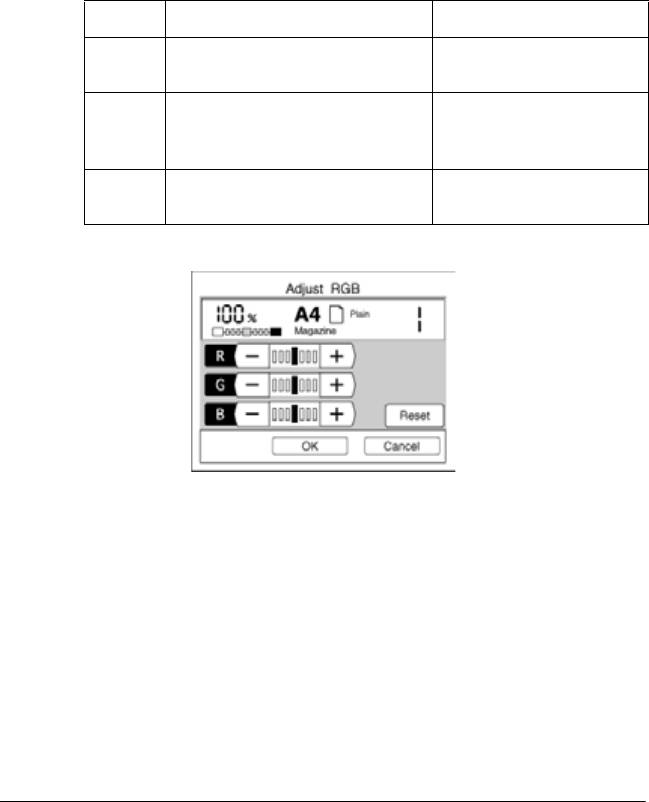
Примечание:
❏ Если необходимо отменить настройки RGB, нажмите
на кнопку Cancel (Отмена). Появится экран Color Adjust
Menu (Меню регулировки цвета) с первоначальными
значениями параметров.
❏
Нажмите на кнопку Reset (Сброс), чтобы вернуть среднее
значение параметра.
[-] [+]
R Ослабляет красный и
Усиливает красный
усиливает голубой
G Ослабляет зеленый и
Усиливает зеленый
усиливает
красно-фиолетовый
B Ослабляет голубой и
Усиливает голубой
усиливает желтый
Moire Reduction (Уменьшение муара)
Чтобы уменьшить муар, сделайте следующее.
132
Работа в режиме администрирования
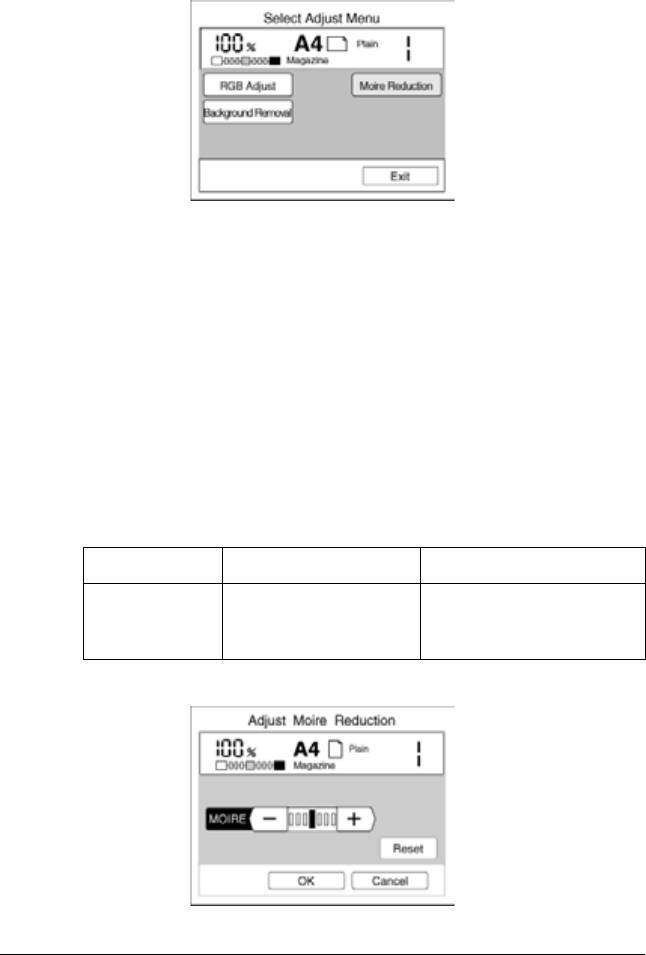
1. Нажмите на кнопку Moire Reduction (Уменьшение муара).
2. Нажмите на кнопку - или +, чтобы отрегулировать баланс
муара.
Примечание:
❏ Если необходимо отменить результат настройки муара,
нажмите на кнопку
Cancel (Отмена). Появится экран
Color Adjust Menu (Меню регулировки цвета)
с первоначальными значениями параметров.
❏
Нажмите на кнопку Reset (Сброс), чтобы вернуть среднее
значение параметра.
[-] [+]
Муар
Увеличивает четкость
Делает изображения на
изображений на
экране менее четкими,
Уменьшение
экране.
чтобы уменьшить муар.
Работа в режиме администрирования
133
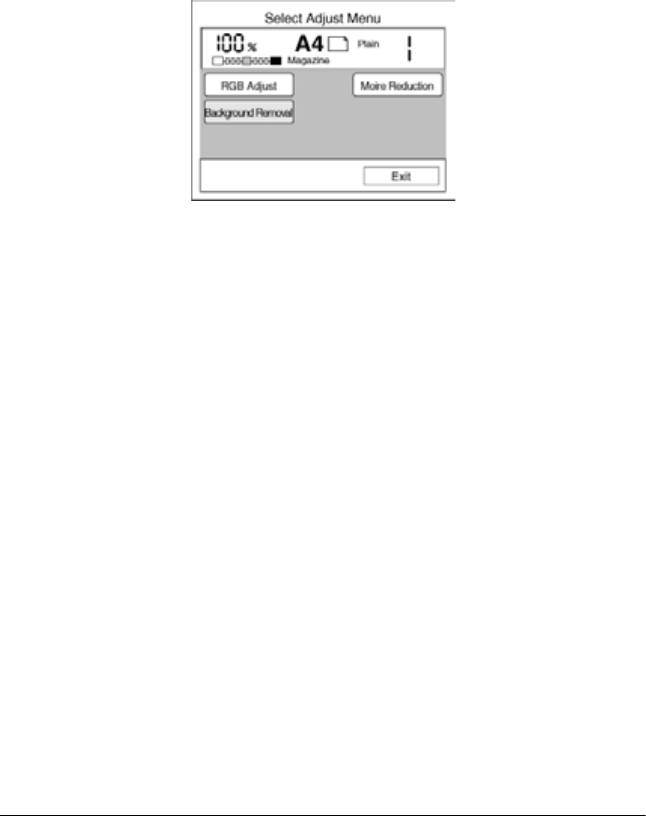
Background Removal (Удаление фона)
Чтобы изменить значение параметра Background Removal
(Удаление фона), сделайте следующее.
1. Нажмите на кнопку
Background Removal (Удаление фона),
чтобы изменить значение этого параметра.
2. Нажмите на кнопку - или +, чтобы отрегулировать баланс фона.
Примечание:
❏ Если необходимо отменить сделанные настройки,
нажмите на кнопку
Cancel (Отмена). Появится экран Color
Adjust Menu (Меню регулировки цвета)
с первоначальными значениями параметров.
134
Работа в режиме администрирования
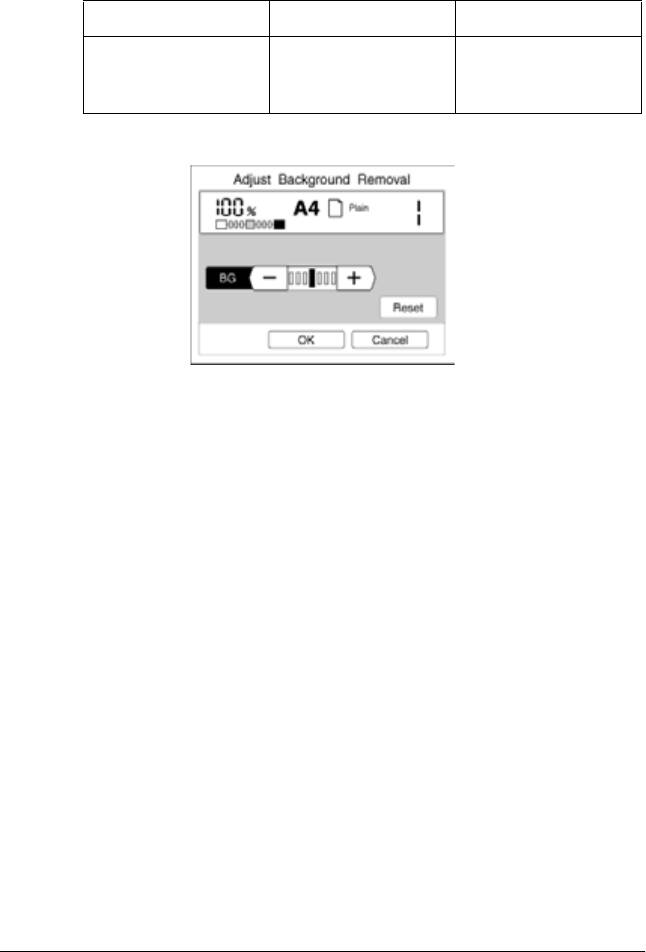
❏
Нажмите на кнопку Reset (Сброс), чтобы вернуть среднее
значение параметра.
[-][+]
Background
Выделяет цвет
Ослабляет цвет
Removal
бумаги (фон)
бумаги (фон)
(Удаление фона)
Copy Unit Restore Defaults (Восстановить
значения по умолчанию для устройства
копирования)
Этот параметр восстанавливает заводские значения для всех
параметров станции цветного копирования и калибровки цветов,
а также удаляет все сохраненные настройки из памяти станции
цветного копирования.
Работа в режиме администрирования
135
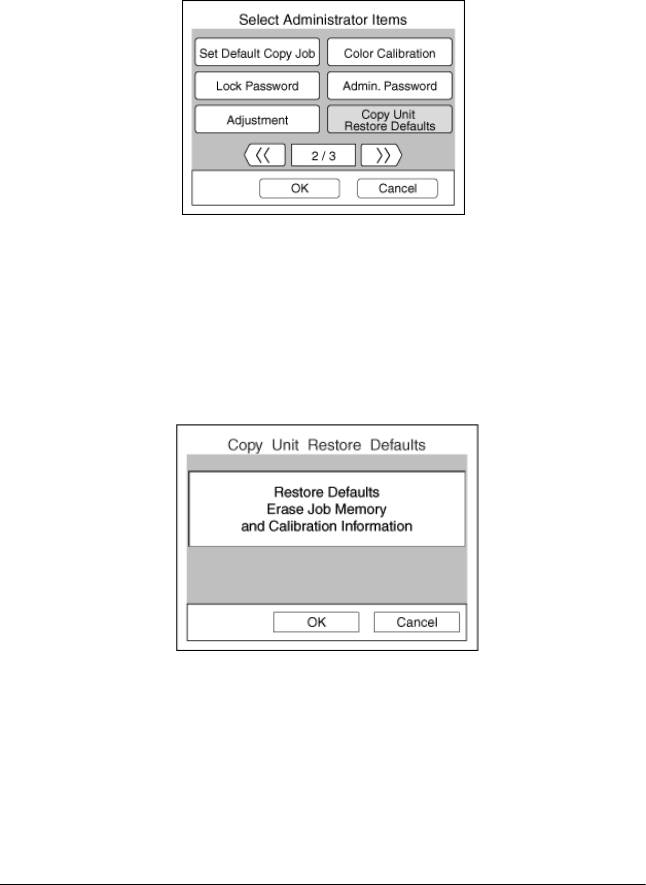
1. Нажмите на кнопку Copy Unit Restore Defaults (Восстановить
значения по умолчанию для устройства копирования) на
экране Select Administrator Items (Выбор пунктов
администрирования).
2. Нажмите на кнопку OK, чтобы восстановить значения
по умолчанию и очистить память заданий копирования.
Нажмите на кнопку Cancel (Отмена), чтобы вернуться
к предыдущему экрану, не восстанавливая значения
по умолчанию.
Select Language (Выбор языка)
Этот параметр позволяет менять язык надписей кнопок
и сообщений, выводимых на сенсорной панели.
136
Работа в режиме администрирования
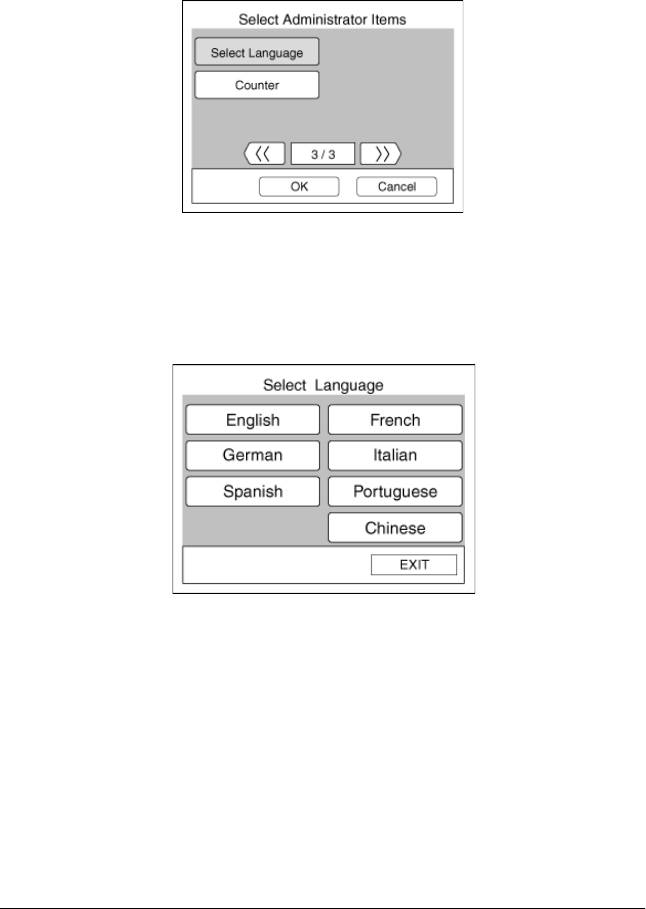
1. Нажмите на кнопку Select Language (Выбор языка) на экране
Select Administrator Items (Выбор пунктов
администрирования).
2. Выберите язык. Экран Select Administrator Items (Выбор
пунктов администрирования) появится снова со всеми
пунктами, отображаемыми на выбранном языке.
Примечание:
❏ Если нажать на кнопку Exit (Выход), экран Select Administrator
Items (Выбор пунктов администрирования) появится
с первоначальными значениями параметров.
❏ Если ни на одну кнопку не нажимают дольше минуты,
все изменения отменяются, и появляется экран Ready to Copy
(Готовность к копированию) с первоначальными значениями
параметров.
Работа в режиме администрирования
137
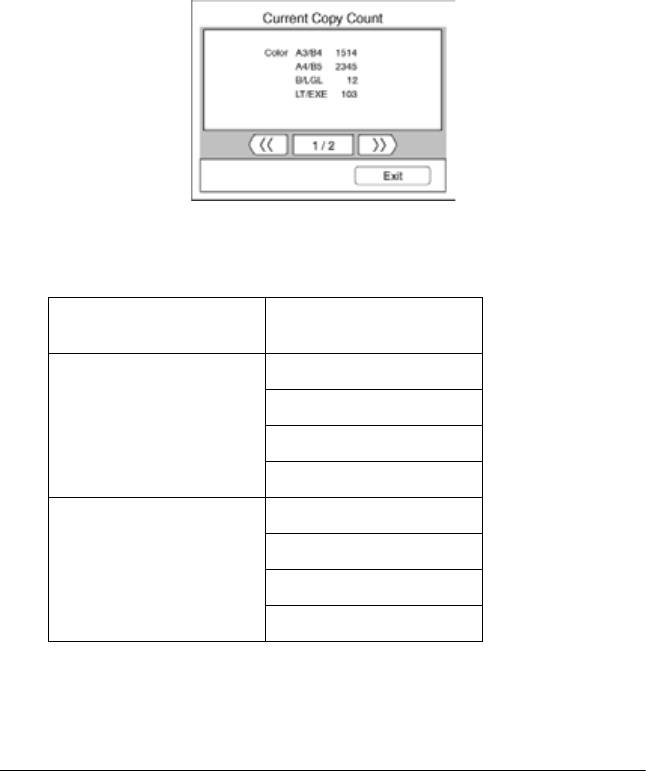
Counter (Счетчик)
Станция цветного копирования подсчитывает количество
сделанных копий для следующих условий копирования. Форматы
A3 и B4, A4 и B5, Ledger и Legal, Letter и Executive подсчитываются
попарно.
Текущее количество копий отображается на экране (см. ниже).
Цветные/черно-белые
Размер выходной
копии
бумаги
Цветные копии A3, B4
A4, B5
B/LGL
LT/EXE
Черно-белые копии A3, B4
A4, B5
B/LGL
LT/EXE
138
Работа в режиме администрирования






